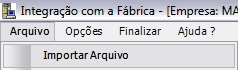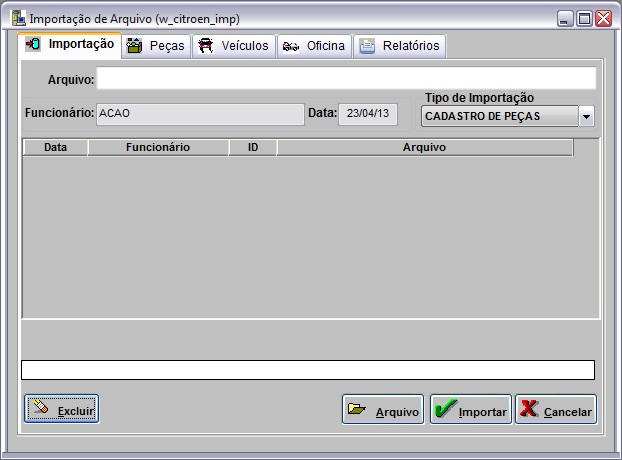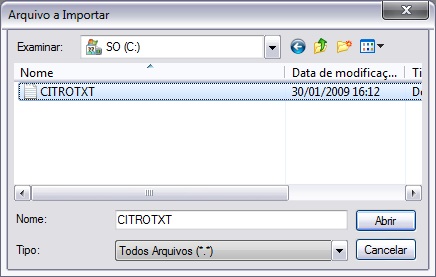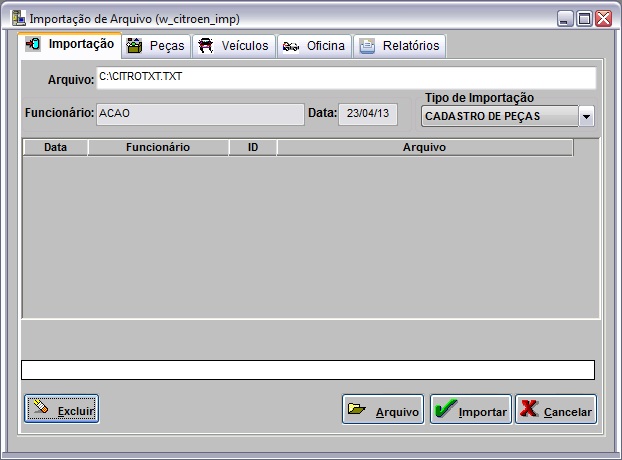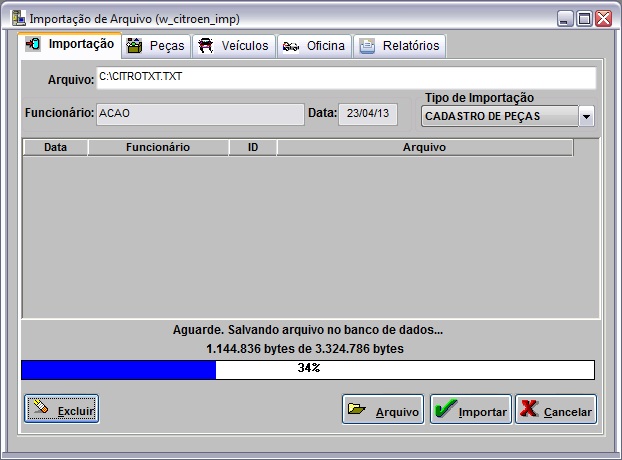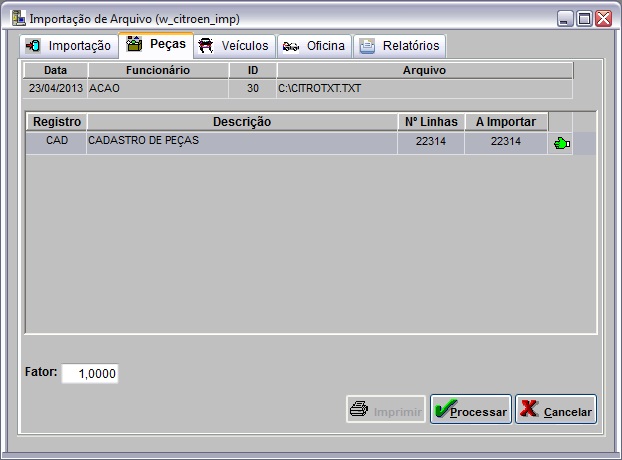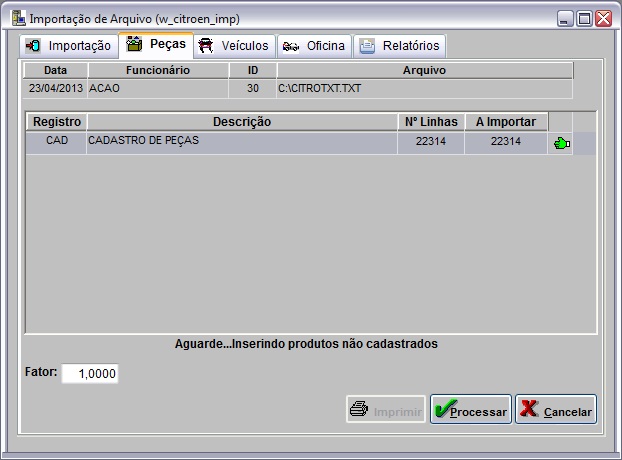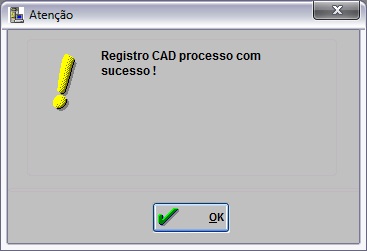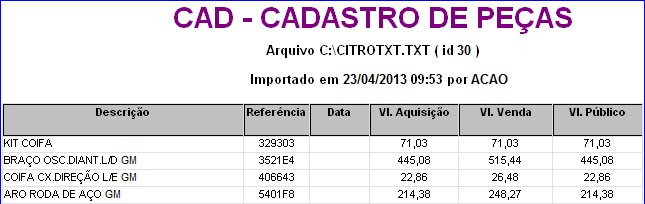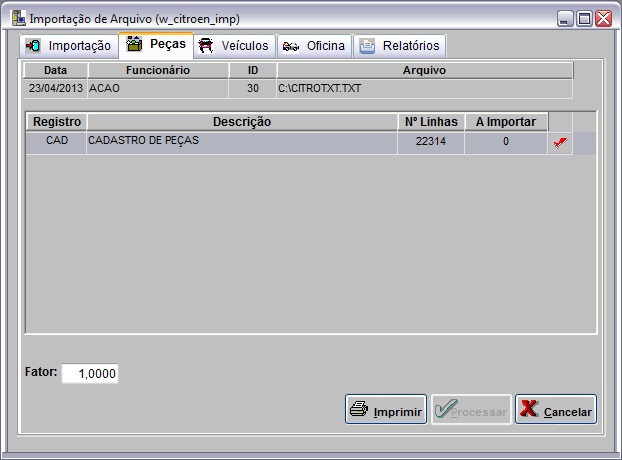De Dealernet Wiki | Portal de Soluçăo, Notas Técnicas, Versőes e Treinamentos da Açăo Informática
(âIntrodução) |
(âIntrodução) |
||
| Linha 5: | Linha 5: | ||
Saiba mais! | Saiba mais! | ||
| - | Acesso o | + | Acesso o [Layout_Cadastro_de_Pe+Âșas_CITROEN.pdfâ | Layout Cadastro de Peças CITROĂN]. |
= ConfiguraçÔes = | = ConfiguraçÔes = | ||
Edição de 10h04min de 24 de maio de 2013
Tabela de conteĂșdo |
Introdução
Eventualmente a CITROĂN envia arquivo Cadastro de Peças Ă ConcessionĂĄria para atualização. Esta importa suas informaçÔes atravĂ©s do sistema, que inclui automaticamente as peças e a lista de preços.
Saiba mais!
Acesso o [Layout_Cadastro_de_Pe+Âșas_CITROEN.pdfâ | Layout Cadastro de Peças CITROĂN].
ConfiguraçÔes
CĂłdigo Unidade do Produto Cadastrado
Cadastro de Materiais Sequencial
Importando Cadastro de Peças
Como Realizar Importação de Cadastro de Peças
MĂDULO INTEGRAĂĂO FĂBRICA
Ao receber arquivo CITROĂN, salve-o em um diretĂłrio no computador; importe o arquivo e processe seus registros. As informaçÔes das peças (lista de preço, histĂłrico de preços) serĂŁo cadastradas/atualizadas no sistema.
1. No menu principal clique Arquivo e Importar Arquivo;
2. Na janela Importação de Arquivo, selecione a opção Cadastro de Peças;
3. Informe DiretĂłrio e Nome do Arquivo ou clique Arquivo para selecionĂĄ-lo;
4. Selecione arquivo no diretĂłrio onde foi salvo e clique Abrir;
5. ApĂłs selecionar o arquivo clique Importar;
6. Processando importação;
7. Clique OK. Ir à aba Peças para registrar dados do arquivo importado no sistema;
8. Selecione a aba Peças e o Registro CAD;
9. Informe o Fator. Clique Processar;
(![]() ): indica que o arquivo estĂĄ pronto para ser importado.
): indica que o arquivo estĂĄ pronto para ser importado.
(![]() ): indica que o arquivo jĂĄ foi processado.
): indica que o arquivo jĂĄ foi processado.
10. Arquivo sendo processado;
11. Arquivo processado. Clique OK;
Nota:
- Na janela Importação de Arquivo clique Preview para visualizar informaçÔes de Cadastro de Peças e Imprimir para imprimir.
12. Na aba Peças da janela Importação de Arquivo o Ăcone (![]() ) mostra que o arquivo foi importado.
) mostra que o arquivo foi importado.
FĂłrmulas para cĂĄlculo dos preços de PĂșblico, PĂșblico Sugerido, Reposição e Garantia presentes no Cadastro de Materiais na aba InformaçÔes Adicionais:
Valor PĂșblico =
VL_PUBLICO_SUG_ARQUIVO (Posição 95, 16) * FATOR_TELA
Valor PĂșblico Sugerido =
VL_PUBLICO_SUG_ARQUIVO (Posição 95, 16)
Valor Reposição =
VL_REPOSICAO_ARQUIVO (Posição 79, 16)
CĂĄlculos para o valor de garantia:
1- Caso o produto esteja no estoque, subentende-se que este possui preço médio, logo:
Valor Garantia = (Vl Custo Subst Trib) * (1 + FATOR_GARANTIA_GRUPO_LUCRAT/100)).
2- Caso o produto não esteja em estoque, o cålculo serå feito com base no valor de aquisição:
Valor Garantia = (Vl Rep Subst Trib) * (1 + FATOR_GARANTIA_GRUPO_LUCRAT/100)) * Vl Custo Subst Trib e Vl Rep Subst Trib.